windows10怎么清理注册表_清理windows10注册表的教程
更新时间:2023-07-01 16:20:00作者:kai
大家在日常的使用windows10电脑的时候,或多或少都会去安装和打开一些网页,而有些网页需要去添加注册表,这会导致我们的windows10电脑产生许多无用的注册表,从而影响我们电脑。为了保持windows10计算机的平稳和快速运行,我们必须进行定期维护和清理注册表中旧软件安装中保留的文件。那么windows10怎么清理注册表呢?接下来就由小编带着大家来一起看看windows10怎么清理注册表吧。
具体方法:
- 打开注册表,点击文件>导出。
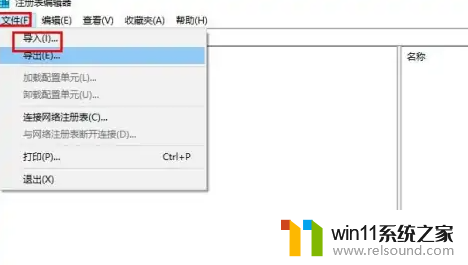
- 现在选择导出范围。输入文件名称,选择一个安全的位置,然后单击"保存"。如果在修改注册表后出现任何问题,您可以简单地运行您刚刚创建的文件,以便将注册表恢复到其原始状态。
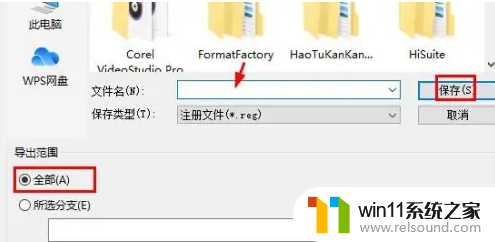
- 使用左侧导航面板,转到HKEY_CURRENT_USER然后转到SOFTWARE。在这里,您将找到安装在电脑上的所有软件内容的列表。
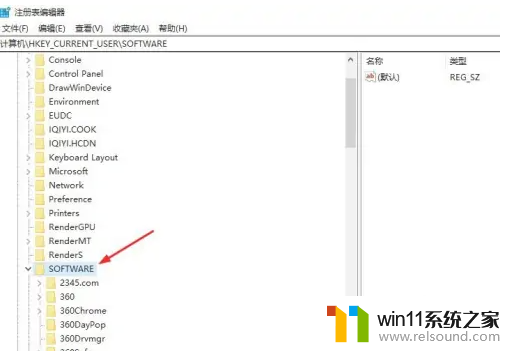
- 查找发现不用或者卸载的软件文件,只需选择它们,然后按下键盘上的"删除"按钮。此外,您还可以使用Ctrl+F快捷方式搜索特定条目。必须非常小心,因为一旦你删除了注册表条目,它就消失了。
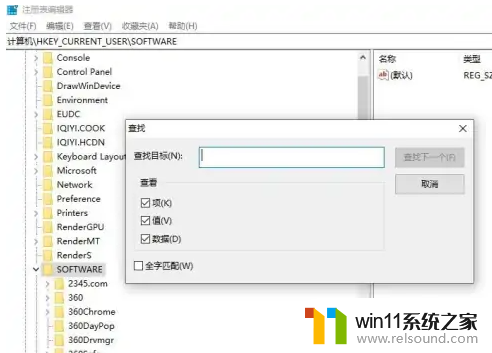 以上全部内容就是小编整理出清理windows10注册表的教程啦,使用windows10系统还没有清理注册表的小伙伴快去按照小编的教程去清理吧,希望小编的内容对各位有所帮助
以上全部内容就是小编整理出清理windows10注册表的教程啦,使用windows10系统还没有清理注册表的小伙伴快去按照小编的教程去清理吧,希望小编的内容对各位有所帮助















